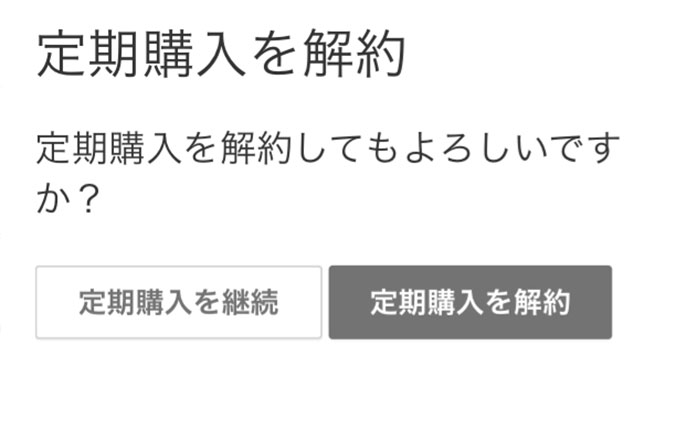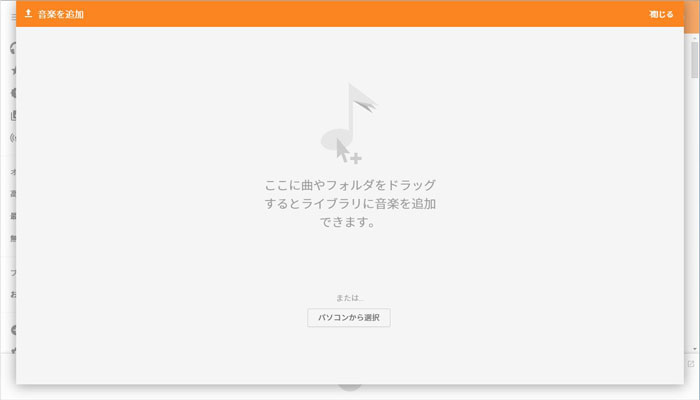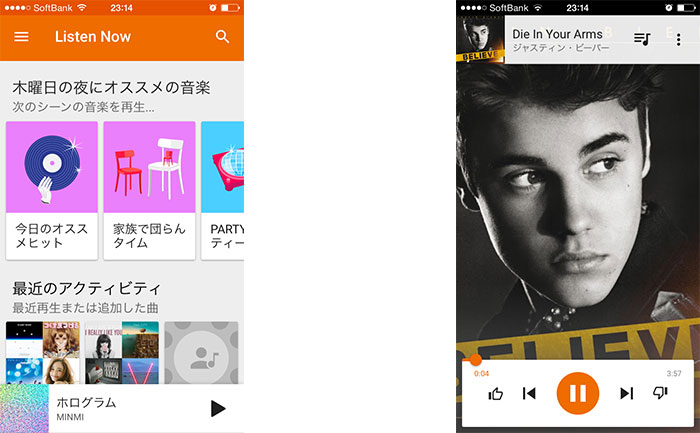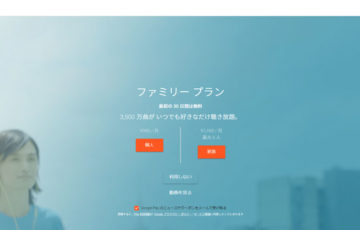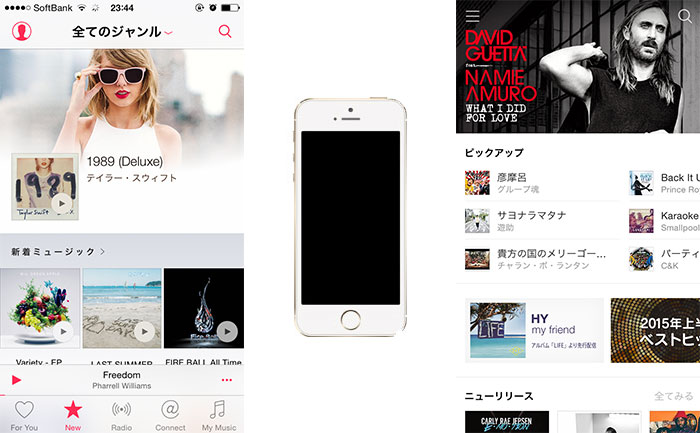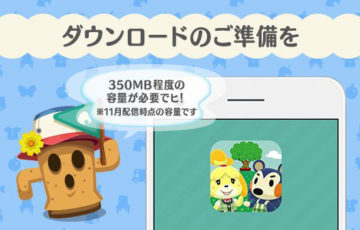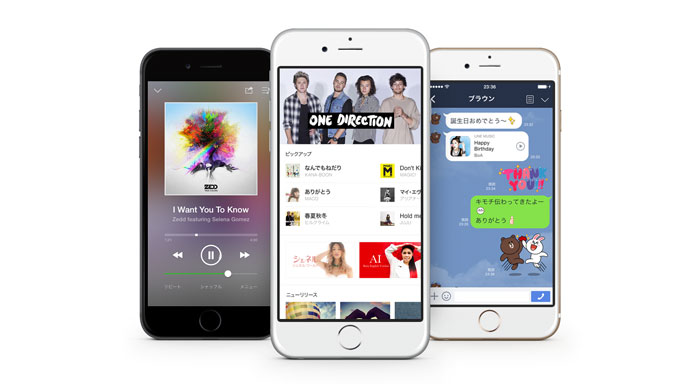Google Play Musicには、30日間の無料お試し期間が設定されていますが、この試用期間を過ぎると自動的に課金されてしまいます。
Google Play Musicを気に入って、そのままずっと利用する予定ならいいですが、「自分の思っていたサービスと違った」「他の音楽聴き放題サービスの方がいい」などの理由で定期購入の解約をしたい方も多くいると思います。
そこで、このページでは、iPhone(iOS)版「Google Play Music」の定期購入を解約する方法を解説していきます。
定期購入の解約方法
iPhone版「Google Play Music」では、アプリから定期購読の解約はできません。
定期購読の解約は、「スマートフォン・タブレット」または「パソコン」のブラウザ上から行う必要があります。それぞれ紹介していきます。
スマートフォン・タブレット
スマートフォン・タブレットから定期購読の解約をするには、ブラウザ(Safari、Google Chromeなど)でGoogle Playストアを開いてください。
まず、左上の「三」をタップします。次に、Google Play Musicで使っている「Googleアカウント」でログインします。
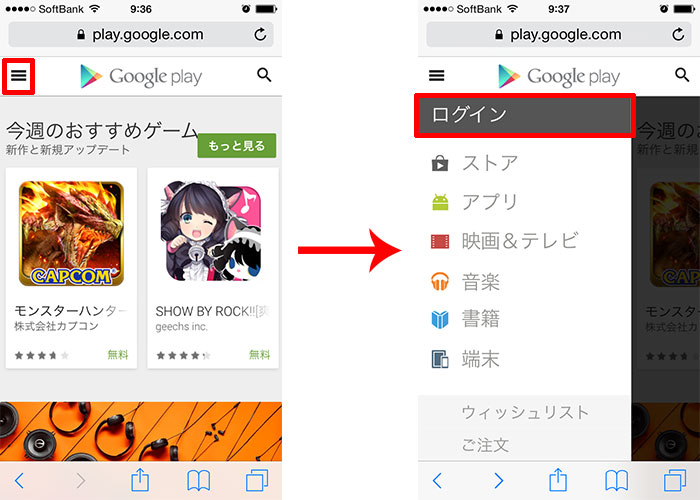
「アカウント」タップ。定期購入項目の「Google Play ミュージック」を左にスライドします。
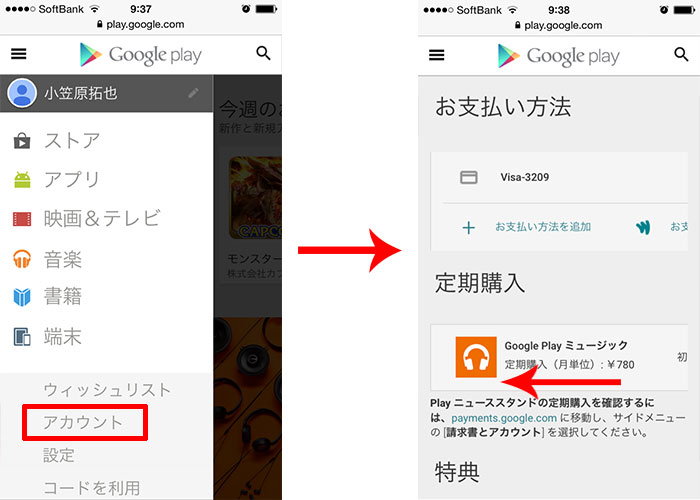
「Google Play ミュージック」をスライドしていくと、「定期購入を解約」が出てくるので、タップします。
次の画面で”定期購入を解約してもよろしいですか?”というメッセージが表示されるので、「定期購入を解約」をタップ。
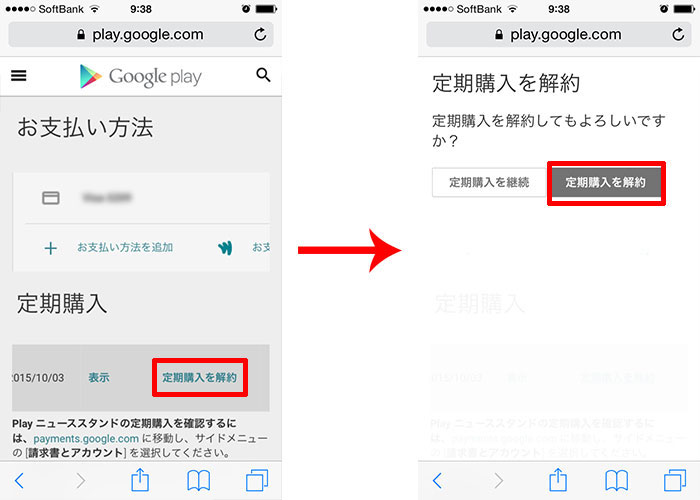
“定期購読を解約しました。”というメッセージが表示されたら、定期購入の解約は完了です。
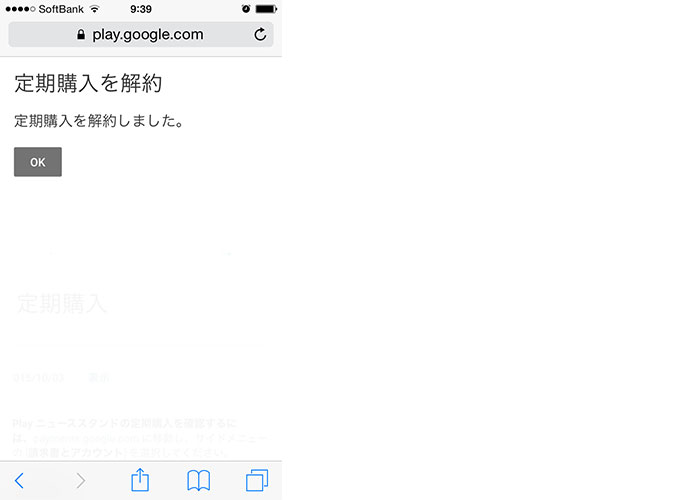
パソコン
パソコンから定期購読の解約をするには、Google Play Musicのサイトに進みます。
Google Play Musicの定期購入で使っている「Googleアカウント」でログインします。
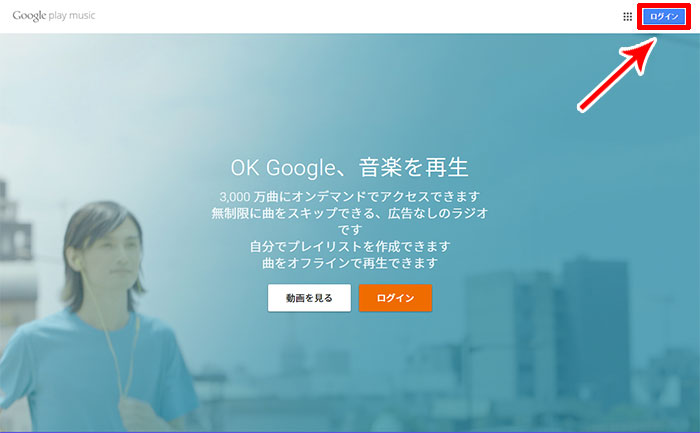
左上の「三」をクリックして、「メニュー」を開いてから「設定」に進みます。
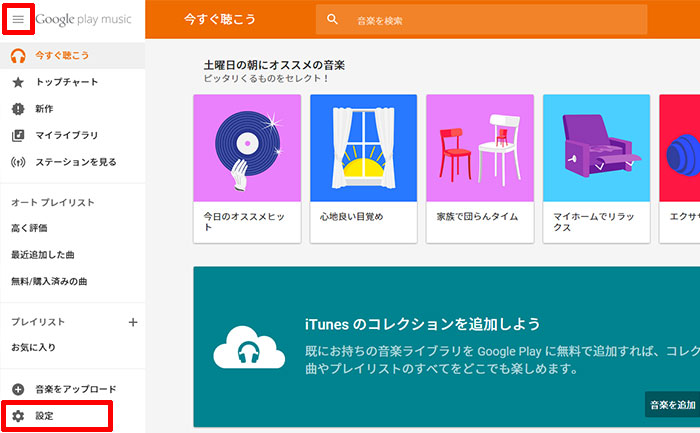
ここから、次回請求日などを確認可能です。「定期購入を解約」をクリックすると、解約手続きを行えます。
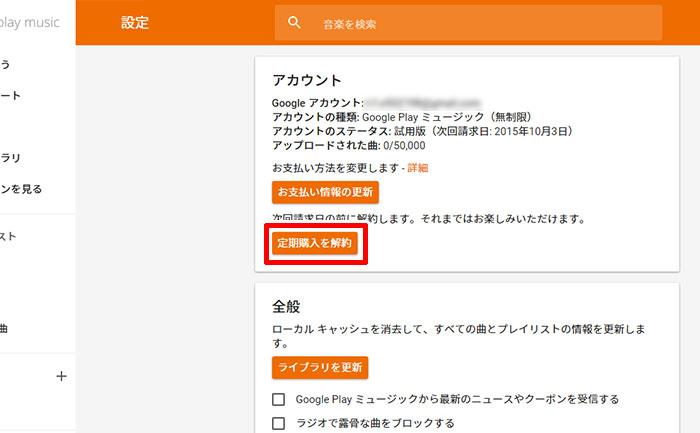
最後に
Google Play Musicでは、定期購入を解約しても、無料お試し期間終了日までは、Google Play Musicを利用することが可能です。
ただし、2015年10月18日までに申し込まないと、通常の月額料金980円から”780円”に割引される特典がなくなるので、「気に入った!今後も使い続けたい!」と思ったなら、早めに定期購読を再開しておいた方がいいでしょう。